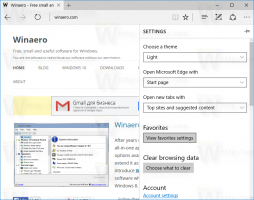ग्रुप पॉलिसी के साथ विंडोज 10 में साइन-इन स्क्रीन पर ब्लर को डिसेबल करें
विंडोज 10 "19H1" में शुरू, साइन-इन स्क्रीन इसकी पृष्ठभूमि छवि को धुंधला प्रभाव के साथ दिखाती है। कई यूजर्स इस बदलाव से खुश नहीं हैं। विंडोज 10 बिल्ड 18312 से शुरू होकर, एक नया ग्रुप पॉलिसी विकल्प है जिसका उपयोग आप साइन-इन स्क्रीन बैकग्राउंड इमेज पर ऐक्रेलिक ब्लर इफेक्ट फीचर से छुटकारा पाने के लिए कर सकते हैं।
विज्ञापन
यहां बताया गया है कि विंडोज 10 के हालिया इनसाइडर प्रीव्यू बिल्ड में साइन-इन स्क्रीन कैसी दिखती है:

ऐक्रेलिक ब्लर इफेक्ट फीचर बॉक्स से बाहर शुरू होने में सक्षम है विंडोज 10 बिल्ड 18237. इसके परिवर्तन लॉग में निम्नलिखित का उल्लेख है।
आज की उड़ान के साथ हम जोड़ रहे हैं ऐक्रेलिक, फ़्लुएंट डिज़ाइन सिस्टम से साइन-इन स्क्रीन पृष्ठभूमि तक एक प्रकार का ब्रश। इस क्षणिक सतह की पारभासी बनावट कार्रवाई योग्य नियंत्रणों की पहुंच को बनाए रखते हुए उन्हें दृश्य पदानुक्रम में ऊपर ले जाकर साइन-इन कार्य पर ध्यान केंद्रित करने में आपकी सहायता करती है।
विंडोज 10 बिल्ड 18298 के साथ, आपके उपयोगकर्ता खाते के लिए सभी पारदर्शिता प्रभावों को अक्षम करके साइन-इन स्क्रीन के लिए ऐक्रेलिक ब्लर इफेक्ट फीचर को अक्षम करना संभव है। संदर्भ के लिए देखें
विंडोज 10 में साइन-इन स्क्रीन पर ब्लर अक्षम करें
अंत में, विंडोज 10 बिल्ड 18312 एक नए ग्रुप पॉलिसी विकल्प के साथ आता है जिसका उपयोग आप साइन-इन स्क्रीन बैकग्राउंड इमेज पर ऐक्रेलिक ब्लर इफेक्ट फीचर को अक्षम करने के लिए कर सकते हैं। विकल्प को कॉन्फ़िगर करने के लिए आप स्थानीय समूह नीति संपादक ऐप का उपयोग कर सकते हैं। वैकल्पिक रूप से, आप Windows संस्करणों में रजिस्ट्री ट्वीक लागू कर सकते हैं जिसमें gpedit.msc टूल शामिल नहीं है।
स्थानीय समूह नीति संपादक में साइन-इन स्क्रीन पृष्ठभूमि पर धुंधला प्रभाव अक्षम करें
नोट: स्थानीय समूह नीति संपादक ऐप केवल विंडोज 10 प्रो, एंटरप्राइज या शिक्षा में उपलब्ध है संस्करणों.
निम्न कार्य करें.
- दबाएँ जीत + आर अपने कीबोर्ड पर एक साथ कुंजियाँ टाइप करें और टाइप करें:
gpedit.msc
एंटर दबाए।

- समूह नीति संपादक खुल जाएगा। के लिए जाओ कंप्यूटर कॉन्फ़िगरेशन\प्रशासनिक टेम्पलेट\सिस्टम\लॉगऑन. नीति विकल्प सक्षम करें स्पष्ट लॉगऑन पृष्ठभूमि दिखाएं।

- पुनः आरंभ करें विंडोज 10।
आप कर चुके हैं।
वैकल्पिक रूप से, आप एक रजिस्ट्री ट्वीक लागू कर सकते हैं। इसका उपयोग विंडोज 10 के सभी संस्करणों में किया जा सकता है।
रजिस्ट्री ट्वीक के साथ साइन-इन स्क्रीन पर धुंधला प्रभाव अक्षम करें
- खोलना पंजीकृत संपादक.
- निम्न रजिस्ट्री कुंजी पर जाएँ:
HKEY_LOCAL_MACHINE\SOFTWARE\Policies\Microsoft\Windows\System
युक्ति: देखें एक क्लिक के साथ वांछित रजिस्ट्री कुंजी पर कैसे जाएं.
अगर आपके पास ऐसी कोई चाबी नहीं है, तो बस इसे बना लें।
- यहां, एक नया 32-बिट DWORD मान बनाएं एक्रिलिकबैकग्राउंडऑनलॉगऑन अक्षम करें. नोट: भले ही आप 64-बिट विंडोज़ चल रहा है, आपको अभी भी मान प्रकार के रूप में 32-बिट DWORD का उपयोग करने की आवश्यकता है।
साइन-इन स्क्रीन पृष्ठभूमि छवि के लिए धुंधला प्रभाव अक्षम करने के लिए इसे 1 पर सेट करें।
- रजिस्ट्री संशोधन द्वारा किए गए परिवर्तनों को प्रभावी बनाने के लिए, आपको करने की आवश्यकता है पुनः आरंभ करें विंडोज 10।
बाद में, आप हटा सकते हैं एक्रिलिकबैकग्राउंडऑनलॉगऑन अक्षम करें नीले प्रभाव को फिर से सक्षम करने के लिए मूल्य। ओएस को पुनरारंभ करना न भूलें।
अब आपके पास अपनी साइन-इन स्क्रीन पृष्ठभूमि के रूप में एक स्पष्ट छवि होनी चाहिए।

अपना समय बचाने के लिए, आप निम्न उपयोग के लिए तैयार रजिस्ट्री फ़ाइलें डाउनलोड कर सकते हैं।
रजिस्ट्री फ़ाइलें डाउनलोड करें
पूर्ववत ट्वीक शामिल है।
बस, इतना ही।